
wordpress怎么编辑主题
在WordPress构建的博客中,选择合适的主题至关重要,一般来说大多数功能都能通过某一款主题来实现,在“当前主题设置”中可以设置。但是,凡是不能千篇一律,要有自己的特殊,那么很多朋友对网页有了独特的要求,通过以下教程,你可以简单的进行修改网页。比如,以下我将以添加文章内容下方广告位为例子讲解。
方法/步骤
首先找到“外观”,点击“编辑”;
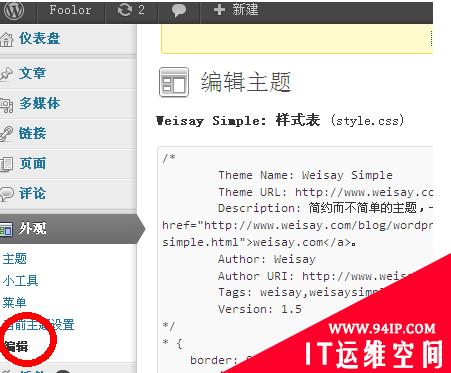
在“编辑”界面的右侧有许多选项,这些都是一个个的模板,找好你要修改的模板,左键点击进入;
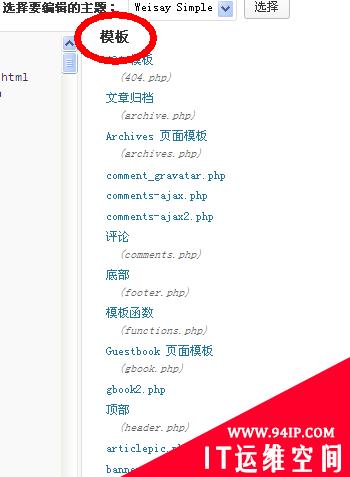
点击进入后,在左边的编辑框中,输入你要修改的代码。比如这里,我要修改的是文章页面(single.php)。
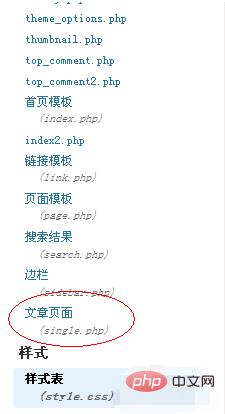
找到模板中相应的位置,添加上事先准备的代码。然后点击下方的“更新文件”,即可到主页查看相应的修改效果。
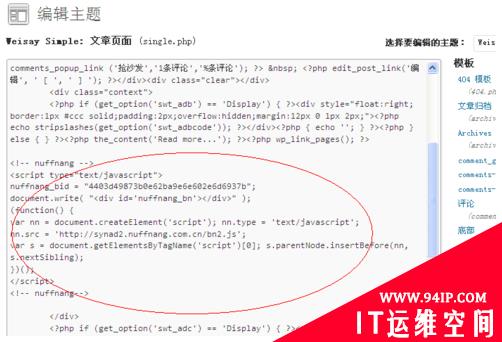
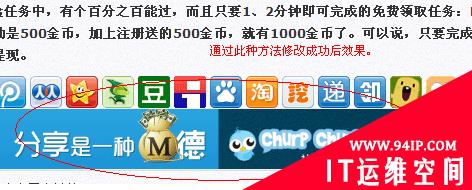
按照以上方法,可以自由修改你所想修改的地方,如“首页”,“评论”,“底部”,“边栏”等等。
注意事项
不要乱修改代码,以免出错。
修改模板前,要做好备份,以免模板丢失。
转载请注明:IT运维空间 » web技术 » wordpress怎么编辑主题 wordpress怎么更换主题



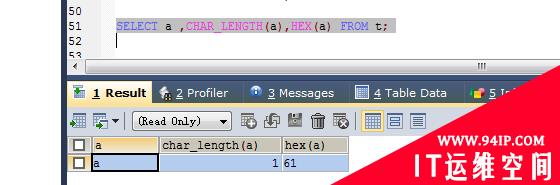



















发表评论